【原】Centos 7 下创建LVM流程
阅读目录
简单介绍
- PV(Physical Volume)- 物理卷
- VG(Volumne Group)- 卷组
- LV(Logical Volume)- 逻辑卷
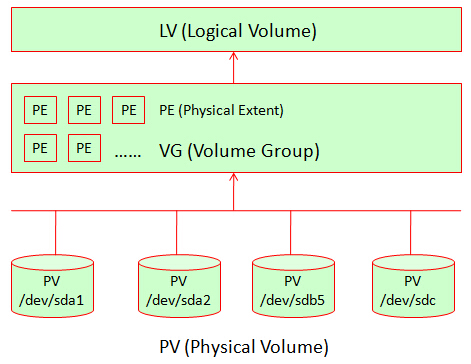
- PE(Physical Extent)- 物理块
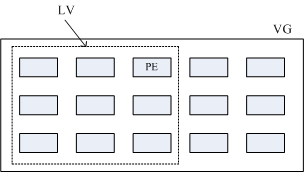
1. 添加新的物理磁盘2. 创建新的分区,最多可分配【3个主分区,1个扩展分区】 或 【4个主分区】,扩展分区又可以有多个分区;window常见的分配方式:方式1:[1个主分区(C盘)+1个扩展分区(包括3个分区,D,E,F盘)]方式2:[4个主分区,分别作为:C、D、E、F盘]若是使用LVM方式分区,分区时最好选择LVM分区方式;3. 创建PV;4. 创建VG;5. 创建LV;6. 格式化LV,ext3,ext4等格式;7. 挂载LV到指定目录;8. 将挂载信息写入:/etc/fstab;9. LVM扩容操作9.1 LV的扩容;(1) 使用VG的Free空间,对LV扩容;(2) 完成后需要在对文件系统扩容;9.2 VG的扩容方式1: 通过增加PV来实现方式2: 通过扩展raid(磁盘阵列)设备的容量来间接对VG扩容10. LVM缩减操作10.1 LV的缩减10.2 VG的缩减11. 删除LVM
# fdisk -l
[root@localhost ~]# fdisk -l
如下是最初的系统基本信息:
[root@localhost ~]# df -hFilesystem Size Used Avail Use% Mounted on/dev/mapper/centos-root 50G 1.3G 46G 3% /devtmpfs 911M 0 911M 0% /devtmpfs 921M 0 921M 0% /dev/shmtmpfs 921M 8.5M 912M 1% /runtmpfs 921M 0 921M 0% /sys/fs/cgroup/dev/sda1 477M 142M 310M 32% /boot/dev/mapper/centos-home 47G 251M 44G 1% /hometmpfs 185M 0 185M 0% /run/user/0
[root@localhost ~]# fdisk -lDisk /dev/sda: 107.4 GB, 107374182400 bytes, 209715200 sectorsDevice Boot Start End Blocks Id System/dev/sda1 * 2048 1026047 512000 83 Linux/dev/sda2 1026048 209592319 104283136 8e Linux LVM--------LVM分区测试时,主要使用了sd{b,c,d,e,f,g}等----Disk /dev/sdb: 10.7 GB, 10737418240 bytes, 20971520 sectorsDisk /dev/sdc: 10.7 GB, 10737418240 bytes, 20971520 sectorsDisk /dev/sdd: 16.1 GB, 16106127360 bytes, 31457280 sectorsDisk /dev/sde: 16.1 GB, 16106127360 bytes, 31457280 sectorsDisk /dev/sdf: 16.1 GB, 16106127360 bytes, 31457280 sectorsDisk /dev/sdg: 10.7 GB, 10737418240 bytes, 20971520 sectors-----下面是系统安装后存在的,为方便说明,后面将其显示省略-----Disk /dev/mapper/centos-root: 53.7 GB, 53687091200 bytes, 104857600 sectorsDisk /dev/mapper/centos-swap: 2147 MB, 2147483648 bytes, 4194304 sectorsDisk /dev/mapper/centos-home: 50.9 GB, 50944016384 bytes, 99500032 sectors
# fdisk /dev/sdbCommand (m for help): n (创建新分区)Partition type:p primary (0 primary, 0 extended, 4 free)e extendedSelect (default p): p (选择创建主分区)Partition number (1-4, default 1): 1 (分区号选择1)First sector (2048-31457279, default 2048):Using default value 2048Last sector, +sectors or +size{K,M,G} (2048-31457279, default 31457279):Using default value 31457279Partition 1 of type Linux and of size 15 GiB is setCommand (m for help): p (查看已经创建的分区)Disk /dev/sdb: 16.1 GB, 16106127360 bytes, 31457280 sectorsDevice Boot Start End Blocks Id System/dev/sdb1 2048 31457279 15727616 83 Linux (系统默认为83,即:Linux)Command (m for help): t (修改分区格式)Selected partition 1Hex code (type L to list all codes): 8e (8e为Linux LVM格式)Changed type of partition 'Linux' to 'Linux LVM'Command (m for help): pDisk /dev/sdb: 16.1 GB, 16106127360 bytes, 31457280 sectorsDevice Boot Start End Blocks Id System/dev/sdb1 2048 31457279 15727616 8e Linux LVMCommand (m for help): w
二、创建PV
# pvcreate /dev/sdb1 (创建PV)# pvdisplay"/dev/sdb1" is a new physical volume of "10.00 GiB"--- NEW Physical volume ---PV Name /dev/sdb1VG NamePV Size 10.00 GiBAllocatable NOPE Size 0Total PE 0Free PE 0Allocated PE 0PV UUID dZRM2W-X2Lz-I3Jz-i4S4-E8fN-BF4K-oZqhd3# pvsPV VG Fmt Attr PSize PFree/dev/sdb1 lvm2 --- 10.00g 10.00g# pvscanPV /dev/sdb1 lvm2 [10.00 GiB]
三、创建VG
- raid:磁盘阵列;
- 分区,如:/dev/sdb1;
- 整个磁盘,如:/dev/sdc;
# vgcreate vg0 /dev/sdb1 /dev/sdc -s 64MPhysical volume "/dev/sdc" successfully createdVolume group "vg0" successfully created使用分区/dev/sdb1 和 磁盘/dev/sdc 来创建vg,并设置PE大小为64M# vgsVG #PV #LV #SN Attr VSize VFreevg0 2 0 0 wz--n- 19.99g 19.99g上面知道:/dev/sdb1和/dev/sdb都是10G,所以vg0的大小为19.99G;- # vgdisplay vg0
--- Volume group ---VG Name vg0System IDFormat lvm2Metadata Areas 2Metadata Sequence No 1VG Access read/writeVG Status resizableMAX LV 0Cur LV 0Open LV 0Max PV 0Cur PV 2Act PV 2VG Size 19.99 GiBPE Size 64.00 MiBTotal PE 320Alloc PE / Size 0 / 0Free PE / Size 5118 / 19.99 GiBVG UUID m58K2q-eIsC-1Z3T-DySZ-cgKb-Sd3L-UbrW2z
四、创建LV-->格式化LV-->挂载LV
- 创建LV;
- 格式化LV,如:ext3,ext4等;
- 挂载LV到指定目录下;
# lvcreate -L 8G -n lv1 vg0Logical volume "lv1" created.从vg0中分出8G的空间给lv1使用# vgsVG #PV #LV #SN Attr VSize VFreevg0 2 1 0 wz--n- 19.99g 11.99g由于分出了8G给lv1,所以VFree之剩下:11.99G# lvsLV VG Attr LSize Pool Origin Data% Meta% Move Log Cpy%Sync Convertlv1 vg0 -wi-a----- 8.00g# lvdisplay--- Logical volume ---LV Path /dev/vg0/lv1LV Name lv1VG Name vg0LV UUID wevRbf-Iy3b-wPfa-mK4a-DFoq-A24w-8q5axTLV Write Access read/writeLV Creation host, time localhost.localdomain, 2016-09-08 09:58:34 +0800LV Status available# open 0LV Size 8.00 GiBCurrent LE 2048Segments 1Allocation inheritRead ahead sectors auto- currently set to 8192Block device 253:3
# mkfs.ext3 /dev/vg0/lv1mke2fs 1.42.9 (28-Dec-2013)Filesystem label=OS type: LinuxBlock size=4096 (log=2)Fragment size=4096 (log=2)Stride=0 blocks, Stripe width=0 blocks524288 inodes, 2097152 blocks104857 blocks (5.00%) reserved for the super userFirst data block=0Maximum filesystem blocks=214748364864 block groups32768 blocks per group, 32768 fragments per group8192 inodes per groupSuperblock backups stored on blocks:32768, 98304, 163840, 229376, 294912, 819200, 884736, 1605632Allocating group tables: doneWriting inode tables: doneCreating journal (32768 blocks): doneWriting superblocks and filesystem accounting information: done
# mkdir /mnt/lv1# mount /dev/vg0/lv1 /mnt/lv1# df -ThFilesystem Type Size Used Avail Use% Mounted on/dev/mapper/vg0-lv1 ext3 7.8G 19M 7.4G 1% /mnt/lv1
五、LV扩容
- 使用VG的Free空间,对LV扩容;
- 完成后需要在对文件系统扩容;
# vgsVG #PV #LV #SN Attr VSize VFreevg0 2 1 0 wz--n- 19.99g 11.99g现在还有11.99G可用# lvextend -L +3G /dev/vg0/lv1Size of logical volume vg0/lv1 changed from 8.00 GiB (2048 extents) to 11.00 GiB (2816 extents).Logical volume lv1 successfully resized.将lv1添加3G容量# vgsVG #PV #LV #SN Attr VSize VFreecentos 1 3 0 wz--n- 99.45g 4.00mvg0 2 1 0 wz--n- 19.99g 8.99g由原先的11.99G可用变为8.99G可用# lvsLV VG Attr LSize Pool Origin Data% Meta% Move Log Cpy%Sync Convertlv1 vg0 -wi-ao---- 11.00g由原先的8G增加到了11G
# df -ThFilesystem Type Size Used Avail Use% Mounted on/dev/mapper/vg0-lv1 ext3 7.8G 19M 7.4G 1% /mnt/lv1可是发现实际容量并没有变化,还是7.8G这时需要对文件系统进行扩容
# resize2fs /dev/vg0/lv1resize2fs 1.42.9 (28-Dec-2013)Filesystem at /dev/vg0/lv1 is mounted on /mnt/lv1; on-line resizing requiredold_desc_blocks = 1, new_desc_blocks = 1The filesystem on /dev/vg0/lv1 is now 2883584 blocks long.对文件系统扩容# df -ThFilesystem Type Size Used Avail Use% Mounted on/dev/mapper/vg0-lv1 ext3 11G 21M 11G 1% /mnt/lv1发现此时lv1的容量变为了11G
# pvcreate /dev/sddPhysical volume "/dev/sdd" successfully created创建PV# pvsPV VG Fmt Attr PSize PFree/dev/sdb1 vg0 lvm2 a-- 10.00g 0/dev/sdc vg0 lvm2 a-- 10.00g 8.99g/dev/sdd lvm2 --- 15.00g 15.00g新增加的PV有15G# vgextend vg0 /dev/sddVolume group "vg0" successfully extended使用PV对VG扩容# vgsVG #PV #LV #SN Attr VSize VFreevg0 3 1 0 wz--n- 34.99g 23.99g扩容后的vg0由19.99G变为了34.99G
七、参考链接
- 《CentOS 6.3下配置LVM(逻辑卷管理)》
- 《CentOS 6.3下配置软RAID(Software RAID)》
- 《LVM (简体中文)》
【原】Centos 7 下创建LVM流程的更多相关文章
- Centos 7 下创建LVM流程
https://www.cnblogs.com/ssslinppp/p/5853312.html
- centos环境下创建数据库和表的方法
centos环境下创建数据库和表的方法 //查询数据库的命令: mysql> SHOW DATABASES; +--------------------+ | Database ...
- linux系统下创建lvm挂载到指定目录
1 .背景 在企业中有时我们为方便安装软件.数据的管理,需要把安装软件.数据放到固定目录下,磁盘满了方便扩展,这里假如需要一个/data目录存放数据,并单独进行挂载. 2.操作步骤 2.1 划分磁盘 ...
- Linux下使用LVM管理(扩展/缩小/删除)
LVM的工作原理 LVM( Logical Volume Manager)逻辑卷管理,是在磁盘分区和文件系统之间添加的一个逻辑层,来为文件系统屏蔽下层磁盘分区布局,提供一个抽象的盘卷,在盘卷上建立文件 ...
- centos Linux下磁盘管理 parted,df ,du,fdisk,partprobe,mkfs.ext4,mount,/etc/fstab,fsck,e2fsck,mk2efs,tmpfs ,nr_inodes, LVM,传统方式扩容文件系统 第七节课
centos Linux下磁盘管理 parted,df ,du,fdisk,partprobe,mkfs.ext4,mount,/etc/fstab,fsck,e2fsck,mk2efs,tmpf ...
- VS2010下创建的VB.NET项目打包发布安装包的流程
VS2010下创建的VB.NET项目打包发布安装包的流程 参考:http://blog.csdn.net/liuyanlinglanq/article/details/8609675 关于relea ...
- CentOS 6.7下创建桌面快捷方式
CentOS 6.7下创建桌面快捷方式如下: 1 在桌面右键,选择“创建启动器" 2 在弹出菜单中,填写名称(显示在桌面上的名字),命令(可执行程序的路径) 3 点击弹出菜单左边的图标,选择 ...
- Centos系统下卸载、安装MySQL及用户的创建、授权和使用(详细。。。。)
由于经常使用linux系统,并且大数据环境搭建中经常会使用到mysql,不像windows系统下的安装,今天有点空写一篇,下面我给大家演示一遍. 主要有三部分内容: 1.MySQL的卸载 2.MySQ ...
- centos7下使用LVM给系统硬盘扩容超详细
简单介绍: LVM是逻辑盘卷管理(Logical Volume Manager)的简称,它是Linux环境下对磁盘分区进行管理的一种机制,LVM是建立在硬盘和分区之上的一个逻辑层,来提高磁盘分区管理的 ...
随机推荐
- OpenHCI - Open Host Controller Operational Registers
The Host Controller (HC) contains a set of on-chip operational registers which are mapped into a non ...
- 蓝牙SIG
蓝牙SIG 蓝牙SIG是一个国际性的非营利组织,它的目的是制定蓝牙的技术规范和推广蓝牙技术的应用.该组织由发起会员(Promoter).合作会员(Associate Member)和接受会员(Adop ...
- 在Linux上使用web2py_uwsgi_nginx搭建web服务器
本文介绍在Linux使用Python+Nginx+web2py+uWSGI搭建一个web服务器的过程. Python 2.7.11 解压安装包 tar -zxvf Python-2.7.11.tgz ...
- iOS中计算文件夹中文件大小
通常用于删除缓存的时,计算缓存大小 //单个文件的大小 - (long long) fileSizeAtPath:(NSString*) filePath{ NSFileManager* manage ...
- tyvj 1049 最长不下降子序列 n^2/nlogn
P1049 最长不下降子序列 时间: 1000ms / 空间: 131072KiB / Java类名: Main 描述 求最长不下降子序列的长度 输入格式 第一行为n,表示n个数第二行n个数 输出格式 ...
- bootstrap部分---网格系统;(几天没写博客了,为了潜心研究一下bootstrap)
1工作原理: (1)行必须放置在 .container class 内,以便获得适当的对齐(alignment)和内边距(padding). (2)使用行来创建列的水平组. (3)内容应该放置在列内, ...
- JavaWeb学习记录(六)——用户登录功能之Cookie
private Cookie nameCookie=null; private Cookie passCookie=null; private Cookie cookieUser; ...
- DAG上的动态规划之嵌套矩形
题意描述:有n个矩形,每个矩形可以用两个整数a.b描述,表示它的长和宽, 矩形(a,b)可以嵌套在矩形(c,d)当且仅当a<c且b<d, 要求选出尽量多的矩形排成一排,使得除了最后一个外, ...
- cloudera安装报错 socket.gaierror: [Errno -2] Name or service not known
有时候安装cloudera会报socket.gaierror: [Errno -2] Name or service not known,或者服务器可能IP或mac地址冲突会引发次错误.导致机器服务不 ...
- ExtJS-Viewport背景图片铺满浏览器视图并自动伸缩
var viewport = Ext.create('Ext.container.Viewport', { style : 'background-image:url(login_bj.jpg);ba ...
